看到别人的电脑任务栏是透明的,看起来与整个桌面结合起来非常美观,感觉很有个性,而自己的任务都不是透明的,就很low,也想弄弄,那么win7系统怎么把任务栏变成透明美化的桌面?下面,小编给大家介绍win7任务栏设置透明的步骤。
很多人看到别人的win7电脑任务栏是透明的一样,与整体结合看起来很和谐,屏幕的整体非常好,而自己电脑下的任务栏却一点都不透明。那么,怎么设置win7任务栏透明呢?无奈了,下面,小编给大家带来了win7任务栏设置透明的图文。
win7任务栏怎么设置透明
首先,在桌面空白处右击鼠标,选择“个性化”选项:
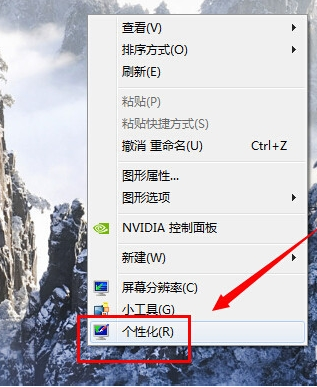
win7电脑图解-1
然后在个性化页面看到最下面有个“窗口颜色”,点击打开:

任务栏透明电脑图解-2
然后在打开页面我们把“启用透明效果”前面勾选,并且把“颜色浓度”调到最左边最小:
0xc000007b,详细教您应用程序无法正常启动0xc000007b怎么解决
最近有电脑用户反馈,打开某应用程序就会弹出正常启动的错误提示.由于DirectX 9.0 组件损坏而导致的.那么无法启动怎么解决?下面,小编跟大家说说

任务栏电脑图解-3
现在看效果任务栏就有种透明的味道了,像玻璃一样:

系统任务栏电脑图解-4
但是有的不同桌面背景效果不同,所以还可能需要展开“颜色混合器”,自己慢慢调整那些色调、饱和度和亮度。设置有透明效果后就点击保存修改:

win7电脑图解-5
保存好后就可以看到自己设置的透明效果。
以上就是win7任务栏设置透明的技巧。
ghost32,详细教您ghost32进行系统备份方法
最近有不少的小伙伴都问小编ghost32应该如何进行备份,小编今天来满足你们的需求来将ghost的方法分享给你们






